
Sidst opdateret den
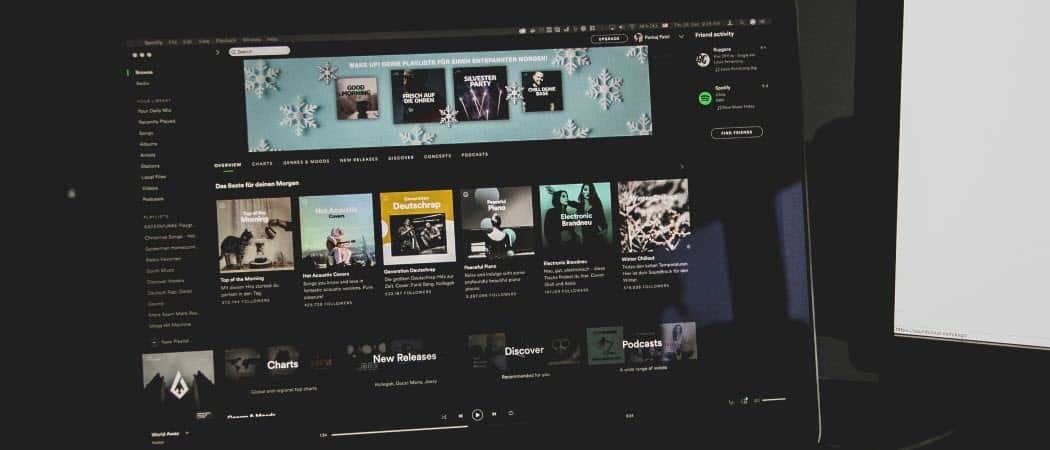
Hvis du vil droppe Spotify og flytte til en ny tjeneste for altid, vil du gerne slette din Spotify-konto. Sådan gør du.
Hvis du er færdig med Spotify og flytter til en anden tjeneste som Apple Music, for eksempel vil du måske slette din Spotify-konto permanent. Du kan annullere et Spotify-abonnement, men det afslutter kun din betalte plan med muligheden for at genaktivere den senere - du kan stadig bruge tjenesten gratis med annoncer.
I denne artikel vil vi se på at slette din Spotify-konto helt. Du kan beslutte at gøre dette, hvis du har bekymringer om privatlivets fred, især når det drejer sig om betalingsoplysninger. Alternativt kan du beslutte at slette din konto for at oprette en ny, og opdatere dine anbefalinger i processen.
Uanset årsagen, hvis du vil vide, hvordan du sletter din Spotify-konto helt, er her, hvad du skal gøre.
Sådan sletter du din Spotify-konto permanent
Hvis du beslutter dig for at slette din Spotify-konto, er der ingen vej tilbage - den er permanent. Du skal også gøre det fra en webbrowser, da du ikke kan gøre det via appen på pc eller mobil.
Sletning af din konto vil også betyde, at du mister alle dine eksisterende afspilningslister (medmindre du overføre dem først) og dine følgere. Du vil heller ikke kunne gøre krav på det samme brugernavn igen. Hvis det er for meget at tabe, opsige dit Spotify-abonnement i stedet.
Sådan sletter du din Spotify-konto:
- Åbn en webbrowser og besøg din Siden med Spotify-kontoindstillinger.
- Hvis du ikke allerede er det, skal du logge ind på din konto.
- På den Bruger indstillinger side, skal du klikke på Lukning af din konto link til højre.
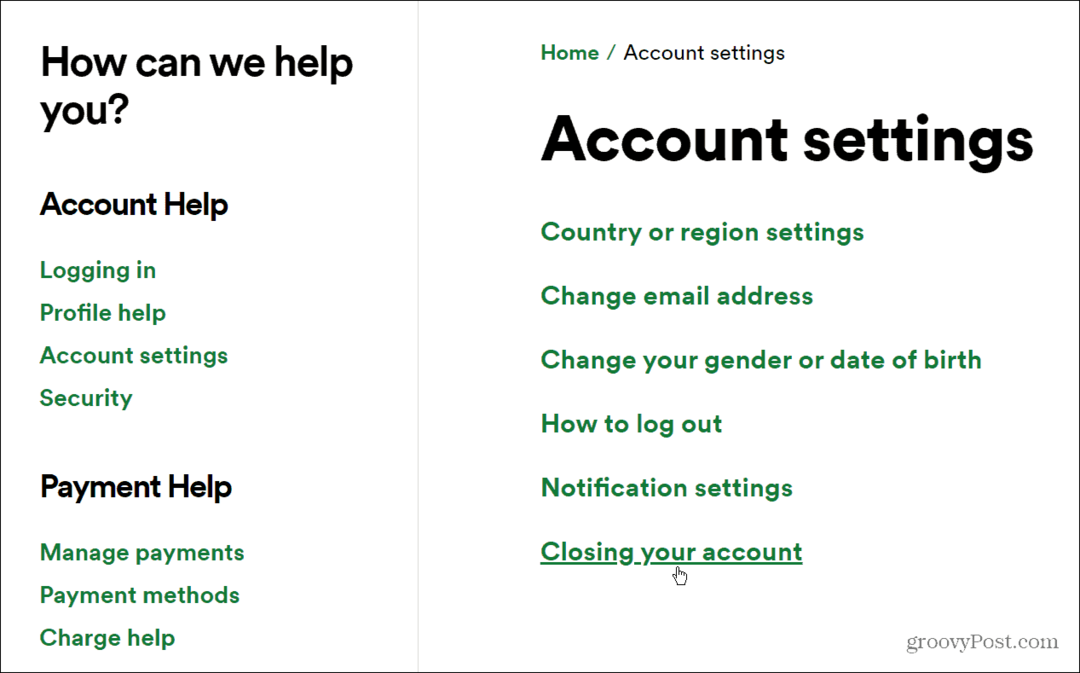
- Hvis dette er en Premium-konto, skal du kontakte Spotify kundeservice for at lukke og slette den. Alternativt kan du annullere dit abonnement og vente, indtil du vender tilbage til en gratis Spotify-konto, før du fortsætter med disse trin.
- Hvis du bruger en gratis Spotify-konto, kan du selv slette den. For at gøre dette skal du klikke på Luk din konto link under Har ikke Premium afsnit.
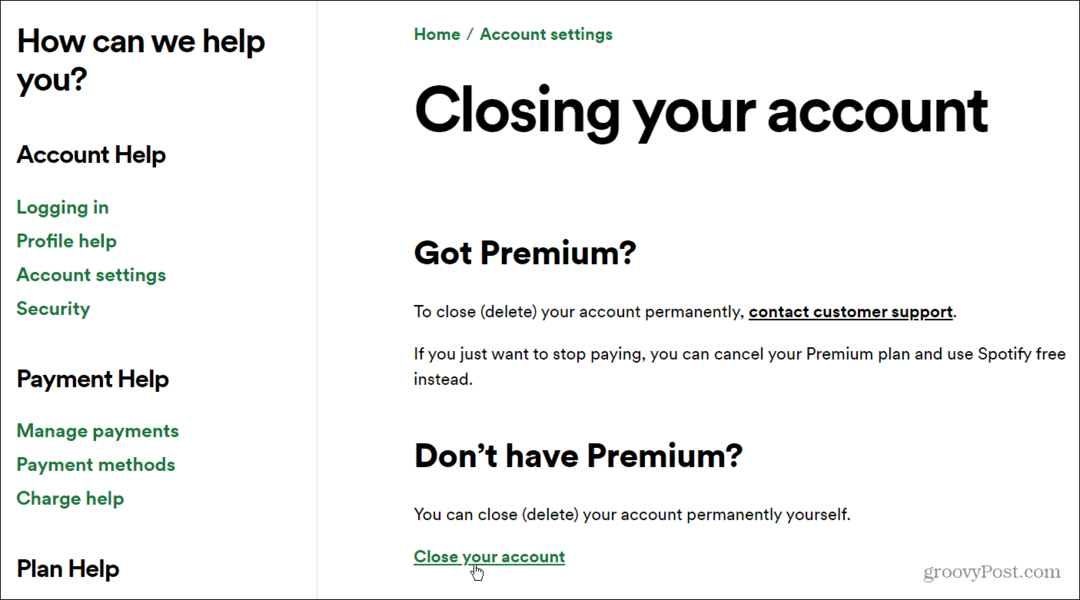
- Du skal gennemgå et par trin nu, hvor du har påbegyndt kontosletningsprocessen. Først skal du klikke på Luk konto knappen, når den spørger, om du er sikker på, at du vil slette din Spotify-konto.
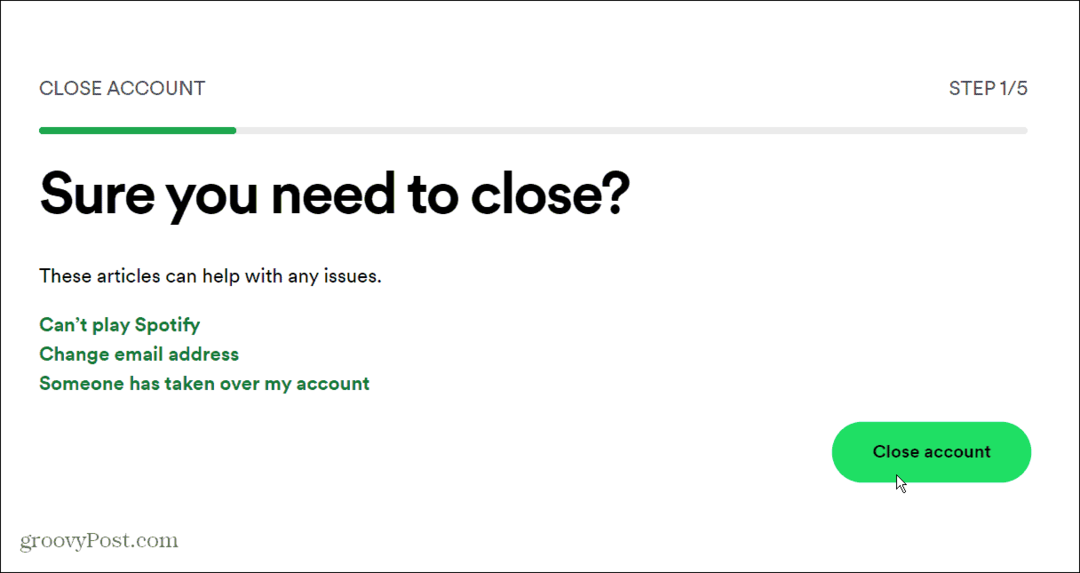
- Bekræft, at det er den rigtige konto, og klik på Blive ved
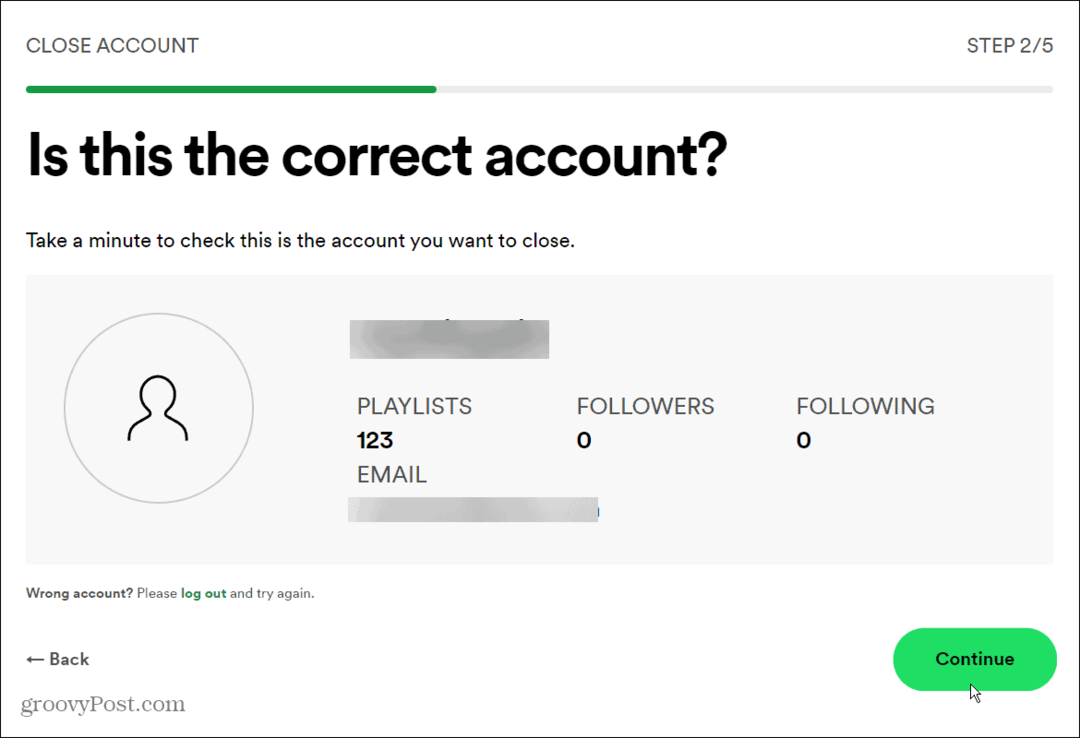
- Den næste skærm viser det, vi diskuterede tidligere i denne artikel. Du mister adgang til afspilningslister, gemt musik, dine følgere og dit brugernavn. Tjek jeg forstår boksen og klik på Blive ved knap.
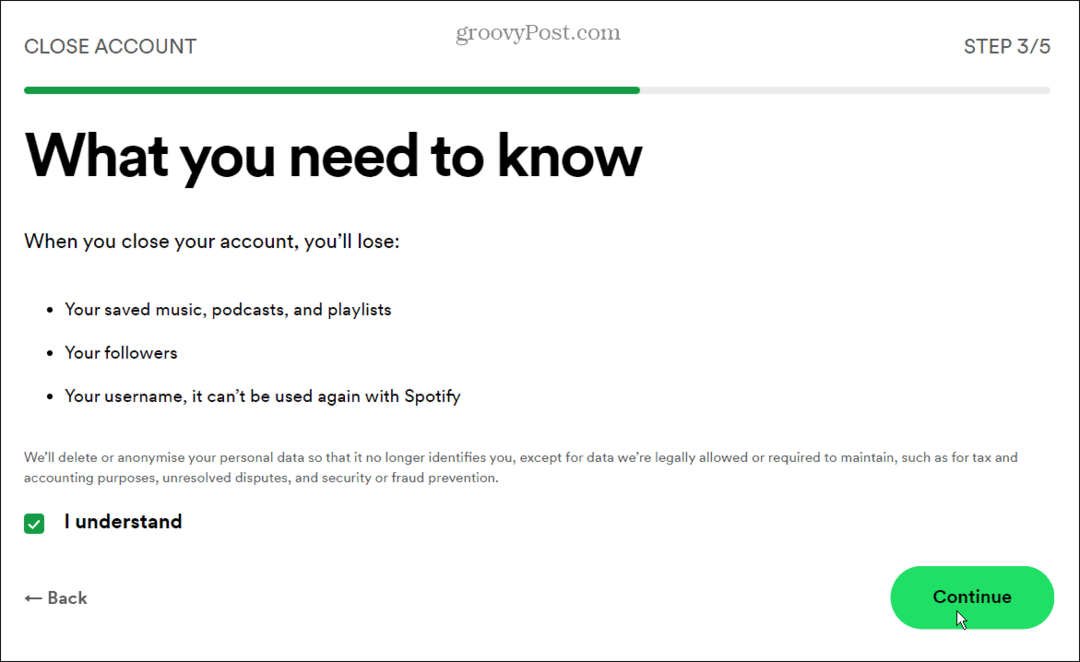
- Spotify sender dig en e-mail for at bekræfte, at du vil lukke kontoen permanent.
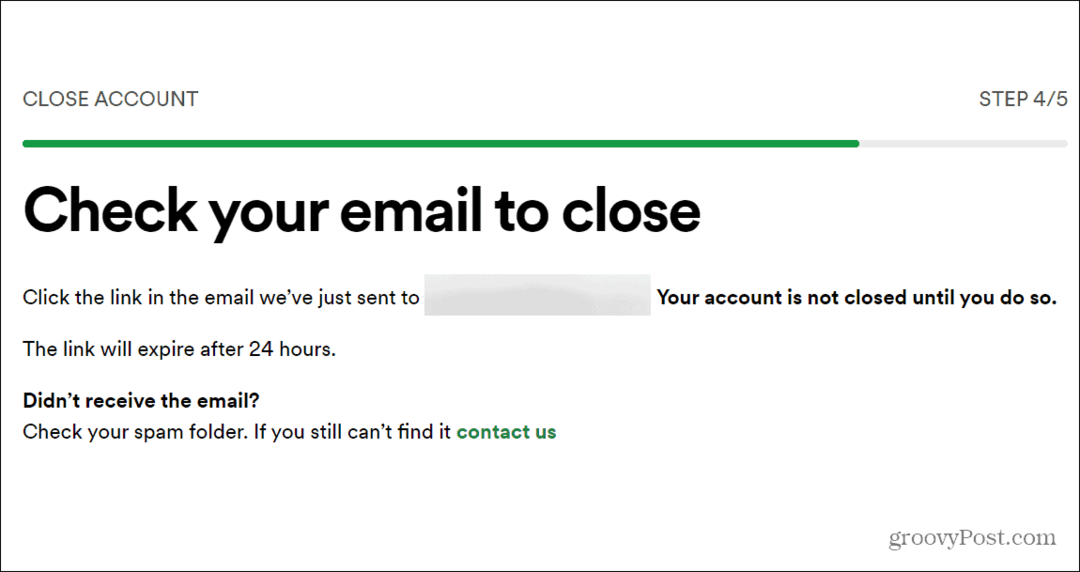
- Når e-mailen ankommer, skal du klikke på Luk Min konto knappen øverst.
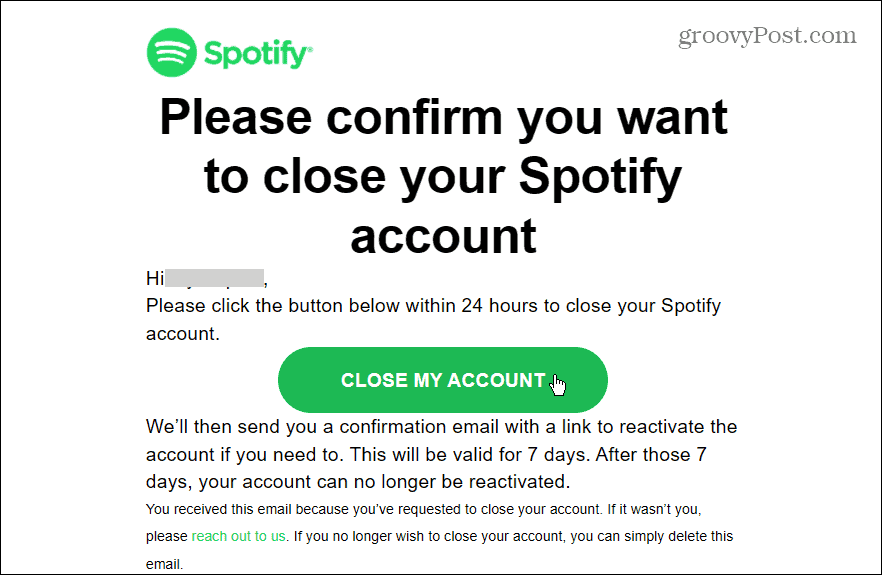
- Du vil blive dirigeret til en Spotify-side, der fortæller dig, at du er færdig - din konto er lukket, og du vil blive logget ud af Spotify på alle dine enheder.
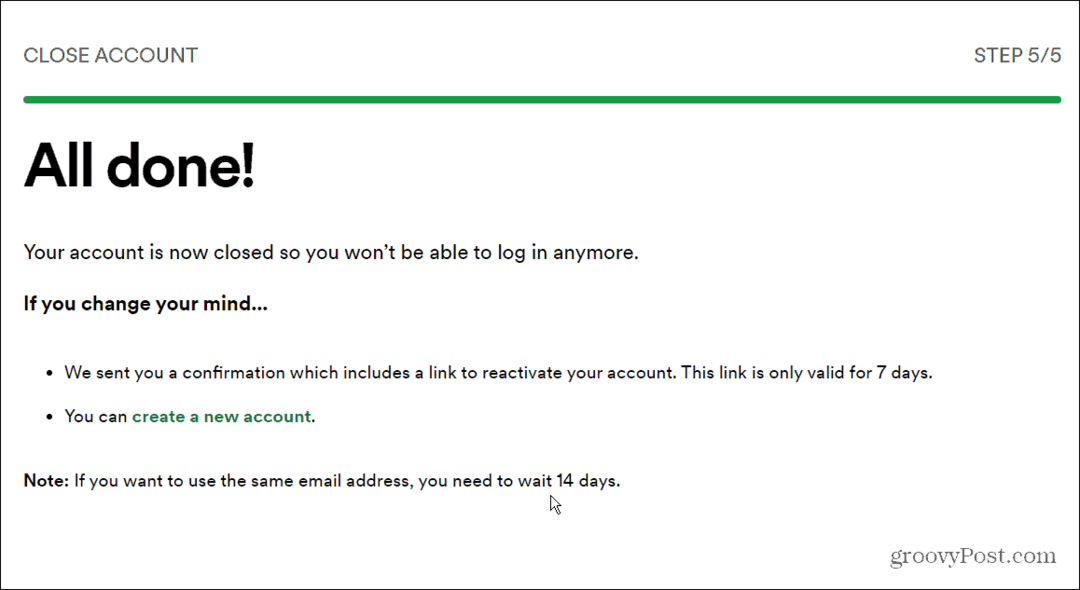
- Spotify giver dig dog en syv dages henstandsperiode for at genaktivere kontoen, efter du har slettet den. Hvis du beslutter dig for at gøre dette, skal du tjekke din e-mail for et relevant link for hurtigt at vende processen om. Hvis du vil bruge den samme e-mail-konto til at oprette en ny konto, skal du dog vente i 14 dage.
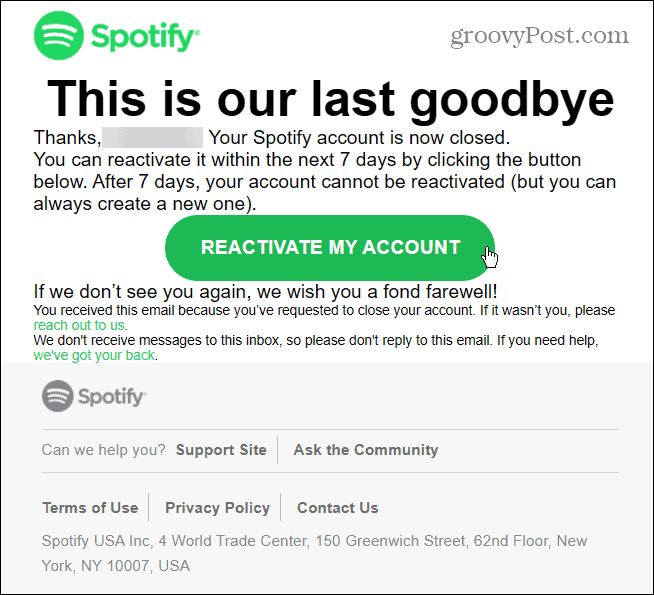
11. Hvis du ikke vender processen om, vil din konto dog ikke fungere. Hvis du prøver at logge ind efter at have slettet din konto, vil du ikke være i stand til det. I stedet vil den vise en login-fejl.
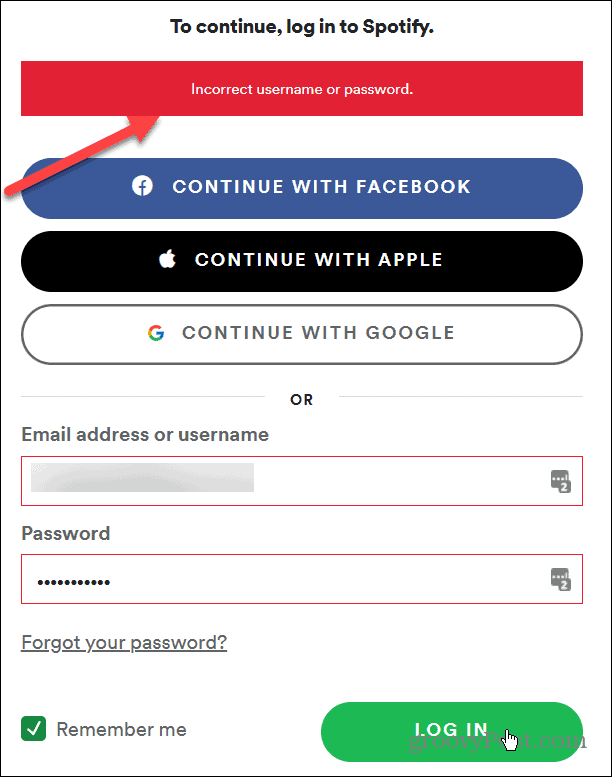
Nyd musik med Spotify
Det er en god idé at slette din Spotify-konto, hvis du skifter til en anden tjeneste, men sørg for, at du har truffet den rigtige beslutning, før du trykker på slet-knappen. Hvis du sletter din konto, mister du dine afspilningslister og profiltilpasning, inklusive evt Spotify spilleliste billeder du har ændret dig.
Spotify er ikke en af de mest populære musikstreamingtjenester for ingenting. Den byder på titusindvis af albums og millioner af sange. Alligevel er det ikke perfekt, og du skifter muligvis til en anden tjeneste - der er masser at vælge imellem, fra Apple Music til YouTube Musik.
Uanset hvad er det nemt at slette din Spotify-konto. Hvis du ikke er helt sikker på, at du vil slette det, skal du bare annullere dit abonnement i stedet for - du kan genstarte det til enhver tid.
Sådan finder du din Windows 11-produktnøgle
Hvis du har brug for at overføre din Windows 11-produktnøgle eller bare har brug for den til at udføre en ren installation af operativsystemet,...
Sådan rydder du Google Chrome-cache, cookies og browserhistorik
Chrome gør et fremragende stykke arbejde med at gemme din browserhistorik, cache og cookies for at optimere din browsers ydeevne online. Sådan gør hun...
Prismatchning i butikken: Sådan får du onlinepriser, mens du handler i butikken
At købe i butikken betyder ikke, at du skal betale højere priser. Takket være prismatchgarantier kan du få onlinerabatter, mens du handler i...
Sådan giver du et Disney Plus-abonnement med et digitalt gavekort
Hvis du har nydt Disney Plus og gerne vil dele det med andre, kan du se her, hvordan du køber et Disney+ Gaveabonnement til...



